Comment configurer le site Web de commande en ligne WordPress Restaurant (avec vidéo)
Publié: 2021-02-12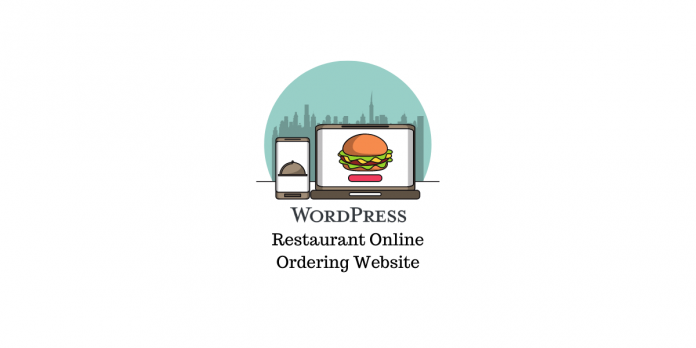
Dernière mise à jour - 3 août 2021
La commande de nourriture en ligne est devenue extrêmement populaire dans le monde entier. La plupart des restaurants auront un service en ligne pour la livraison, les plats à emporter et la réservation de table. Vous pouvez obtenir l'aide d'un service de commande de nourriture tiers ou vous pouvez intégrer un système de commande en ligne directement sur votre site Web. Dans cet article, nous verrons comment vous pouvez facilement configurer un site Web de commande en ligne de restaurant WordPress.
Comment créer un site de commande en ligne de restaurant WordPress ?
Tout d'abord, nous décrirons le processus en étapes simples. Si vous avez déjà un site Web WordPress, vous pouvez simplement installer WooCommerce et un plugin qui vous aidera à intégrer un système de commande de nourriture. Voici les étapes.
Créer un site WordPress
WordPress est l'un des systèmes de gestion de contenu les plus populaires au monde, et des utilisateurs du monde entier l'utilisent pour créer différents types de sites Web. Si vous cherchez à créer un site Web pour un restaurant avec commande en ligne, vous pouvez totalement compter sur WordPress.
Si vous êtes un débutant absolu, consultez cet article pour comprendre les différences entre WordPress.com et WordPress.org.
Maintenant, si vous utilisez l'outil de gestion de contenu WordPress.org, vous devrez trouver un service d'hébergement pour votre site Web et enregistrer un nom de domaine.
- Différents fournisseurs de services d'hébergement WordPress expliqués.
- Trouvez un registraire de domaine approprié pour votre site Web.
Une fois que vous avez pris soin de ces deux aspects, vous pouvez commencer avec WordPress. Les articles ci-dessous pourraient être utiles dans les premières étapes de votre parcours WordPress.
- Comment installer WordPress ?
- Comment démarrer avec WordPress ?
Installer et configurer WooCommerce
Comme vous le savez probablement, WooCommerce est l'une des plateformes de commerce électronique les plus populaires au monde et est un plugin gratuit pour WordPress. En installant WooCommerce, vous pouvez convertir votre site WordPress en une boutique en ligne avec des produits, des options de paiement et de gestion des commandes. Il est convivial et hautement personnalisable, et offre d'excellentes options pour créer toutes sortes de produits.
- Comment installer WooCommerce ?
- Étapes pour installer et configurer un plugin WooCommerce.
Désormais, pour un site de commande en ligne de restaurant WordPress, vous pouvez utiliser WooCommerce et l'une des extensions compatibles, ou utiliser un plugin WordPress qui fonctionne indépendamment de WooCommerce. Plus loin dans cet article, nous énumérerons les deux types de plugins.
Installer et configurer un plugin de système de commande en ligne
Le moyen le plus simple de créer un système de commande en ligne dans WordPress consiste à installer un plugin spécialisé. Il vous aidera à présenter la liste des produits alimentaires que vous souhaitez rendre disponibles pour la livraison en ligne. Nous discuterons du processus de mise en place d'un système de commande en ligne en quelques étapes simples.
1. Installez et activez le plugin
Vous pouvez acheter un plugin premium ou télécharger un plugin gratuit à partir du référentiel WordPress. Nous avons répertorié certains des principaux plugins disponibles plus loin dans cet article. Une fois que vous avez téléchargé le fichier zip du plugin, vous devez l'installer et activer le plugin. Pour cet exemple, nous utilisons le plugin gratuit RestroPress – Online Food Ordering System. 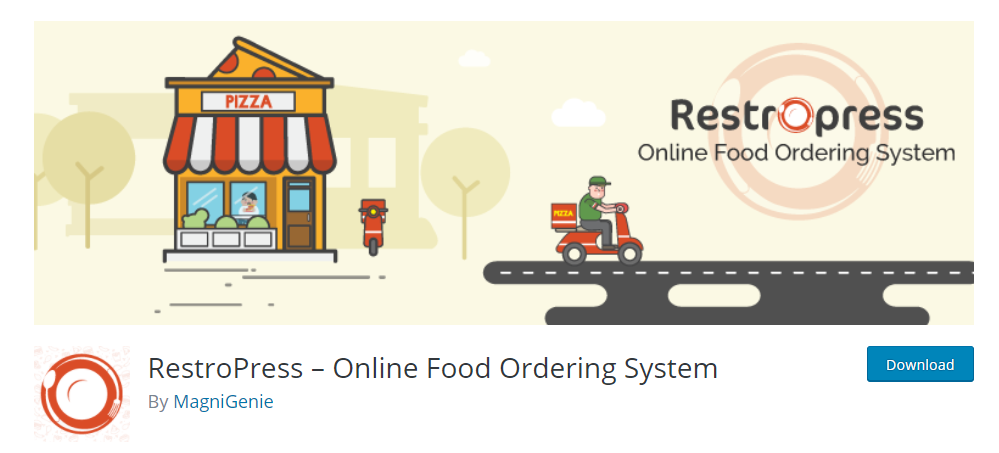
Une fois que vous activez le plugin, vous pouvez voir que certaines options spécifiques sont ajoutées sur le panneau d'administration de WordPress, ainsi que 5 nouvelles pages comme indiqué ci-dessous :
- Vérifier
- Confirmation de commande
- Ordres
- La transaction a échoué
- Produits alimentaires
La plupart de ces pages auront un shortcode placé en elles qui restitue la fonctionnalité spécifique pour chacune. Par exemple, la page de paiement a un shortcode [[fooditem_checkout]]. Si vous souhaitez recréer ces pages, vous pouvez ajouter ces codes abrégés pour la fonctionnalité spécifique. Consultez cette documentation pour trouver une liste de tous les shortcodes applicables pour RestroPress .
2. Créez une liste d'aliments
Une page pour afficher les produits alimentaires sera automatiquement créée par le plugin lorsque vous l'activerez. Il contiendra le shortcode [[fooditems]] . Maintenant, vous pouvez créer des aliments individuels qui seront répertoriés sous cette page.
Pour créer un nouvel aliment, dans le panneau d'administration de WordPress, accédez à Aliments > Ajouter un nouveau .
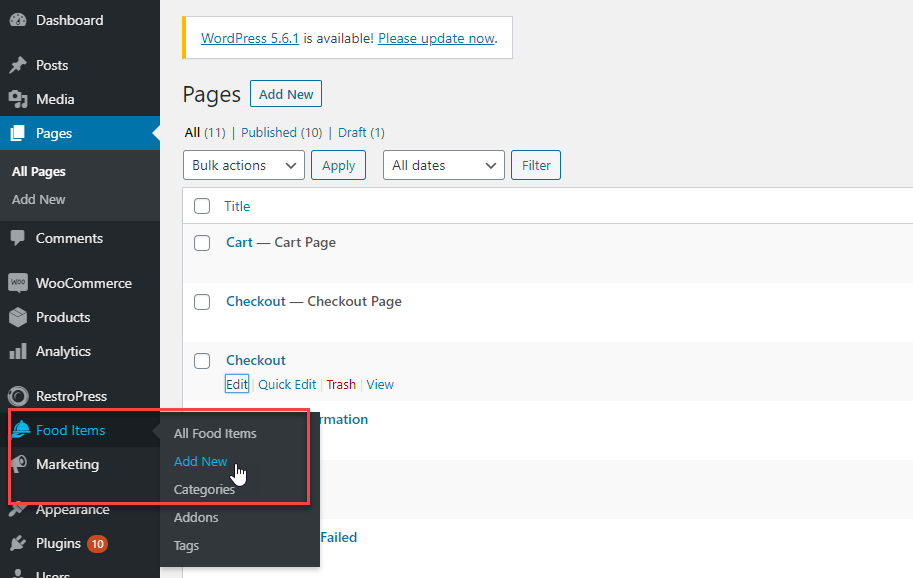
Ici, créez un aliment avec le nom, la description, l'image, le prix et d'autres détails pour l'aliment.
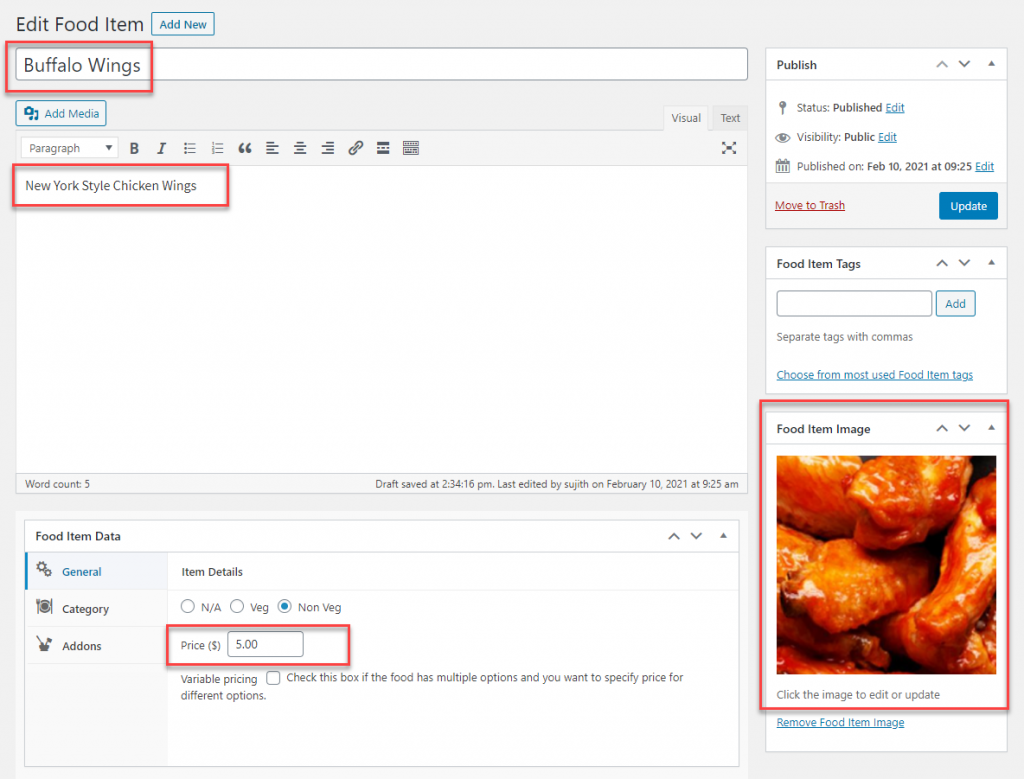
Ajout d'une catégorie à l'aliment
Ici, vous pouvez également ajouter une catégorie pour l'aliment. Vous pouvez créer une nouvelle catégorie lors de la création de l'aliment en cliquant sur le bouton Ajouter une nouvelle catégorie , ou vous pouvez ajouter l'une des catégories existantes en cliquant sur le champ et en sélectionnant dans la liste déroulante.
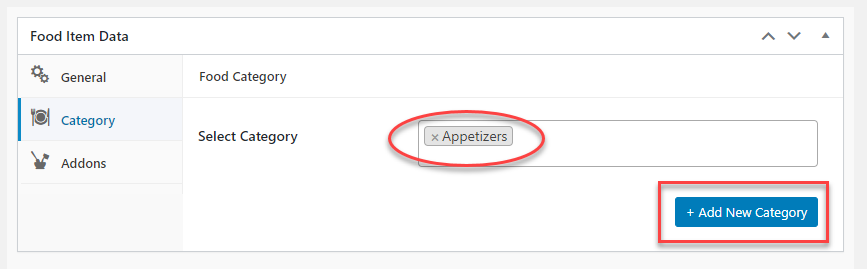
Pour créer une nouvelle catégorie séparément, dans le panneau d'administration, vous pouvez accéder à Produits alimentaires > Catégories et ajouter les détails nécessaires, puis cliquer sur le bouton Ajouter une nouvelle catégorie d'aliments .
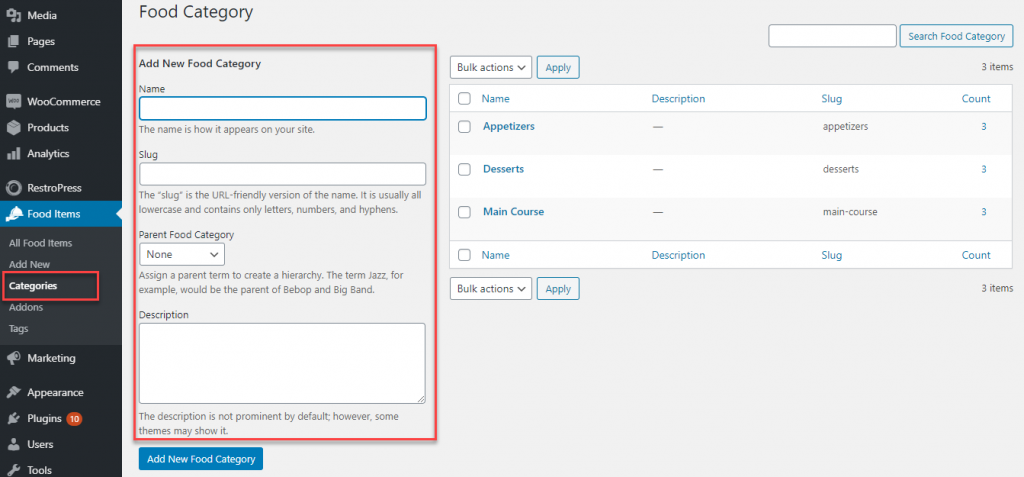
Ajouts à vos produits alimentaires
Si vous avez des compléments avec un aliment, vous pouvez également l'ajouter. Pour cet exemple, nous créons un add-on, 'BBQ Sauce'. Pour cela, nous allons d'abord créer une catégorie complémentaire 'Sauce', puis l'élément 'BBQ'. Vous pouvez ajouter un prix pour le module complémentaire, le rendre "obligatoire" ou également restreindre le nombre de sélections par commande.
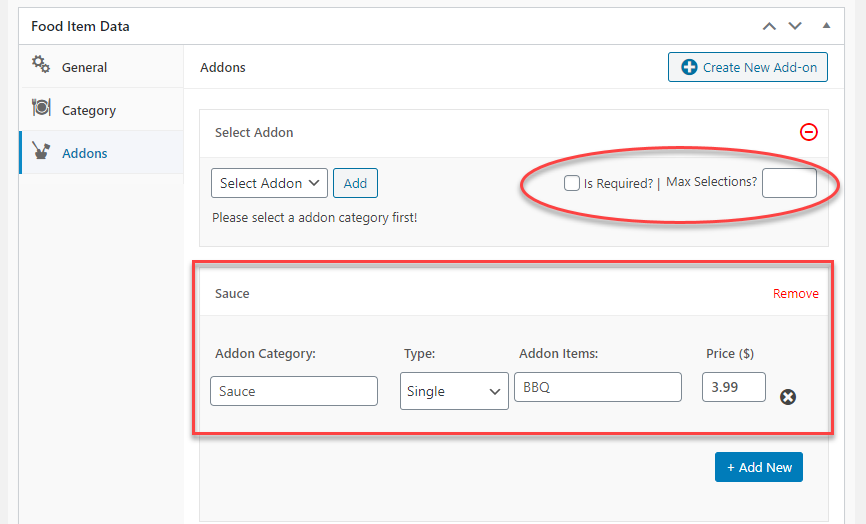
Une fois tous les détails requis ajoutés, vous pouvez publier l'aliment. Vous pouvez publier un nombre illimité de produits alimentaires que vous souhaitez intégrer au système de commande avec leurs catégories respectives.
Nous avons ajouté un ensemble d'aliments et de catégories pour cette démonstration, et cela ressemble à la capture d'écran ci-dessous :
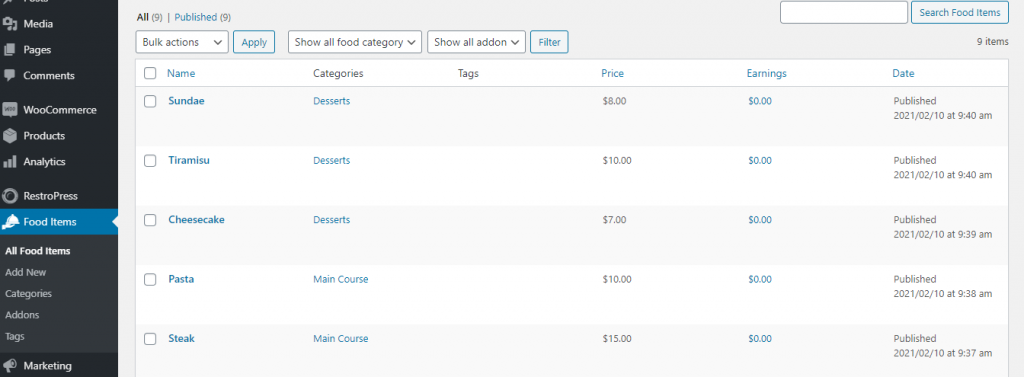
3. Configurez les paramètres du plug-in
Une fois que vous avez ajouté tous les aliments requis, vous pouvez configurer le plugin en fonction de votre stratégie.
Général
Le plugin dispose de paramètres étendus pour configurer un système de commande en ligne. Ici, nous aborderons l'aspect essentiel pour vous aider à démarrer. Consultez la documentation du plugin pour des instructions plus détaillées.
Sous l'onglet Général , vous pouvez sélectionner la page qui affiche les aliments avec d'autres pages importantes.
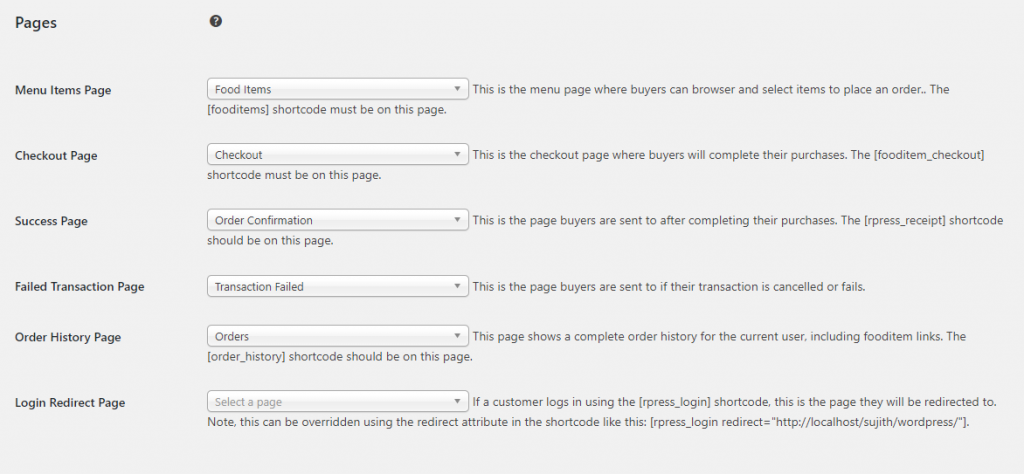
Ici, vous pouvez également spécifier l'emplacement du magasin.
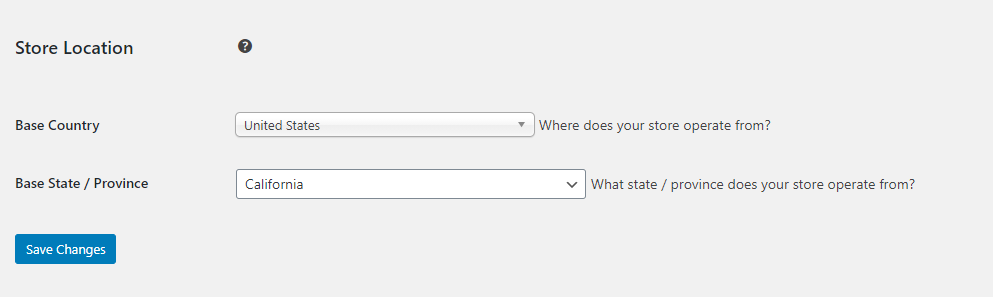
En outre, vous pouvez spécifier ici les restrictions de commande minimales.
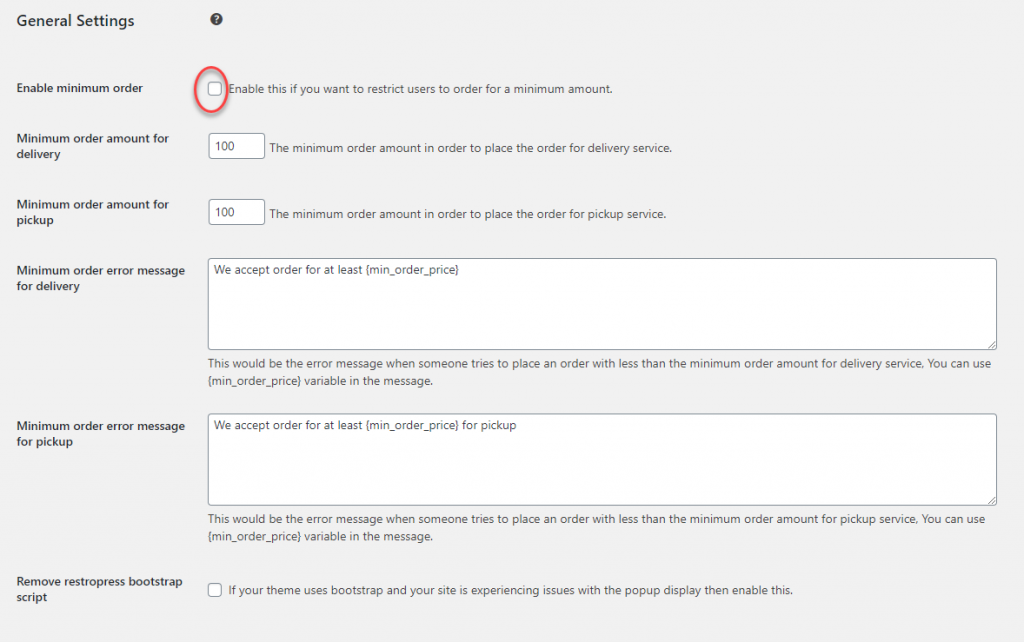
Sous l'onglet général, vous trouverez également des options pour configurer la devise, les notifications de commande, ainsi que les options de service et de paiement. Ceux-ci peuvent être configurés en fonction de la stratégie de votre magasin.
Passerelles de paiement
Un autre élément essentiel de la configuration de votre système de commande en ligne serait les passerelles de paiement. Par défaut, le plugin propose le paiement en espèces, PayPal et Amazon. Vous pouvez activer les options selon vos besoins et également afficher les icônes des différents modes de paiement sur la page de paiement.
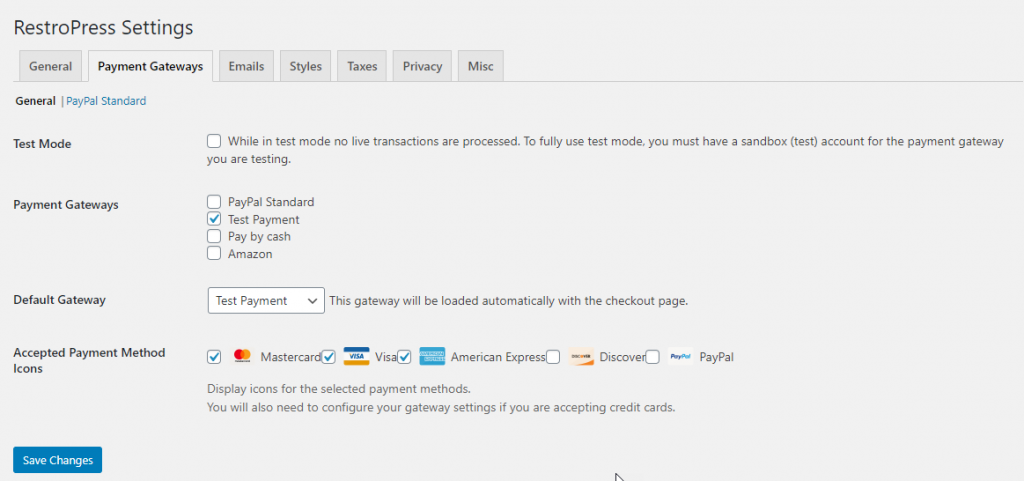
Notifications par email
Dans la section E- mails , vous pouvez gérer les modèles et configurer le moment où différents e-mails seront déclenchés.
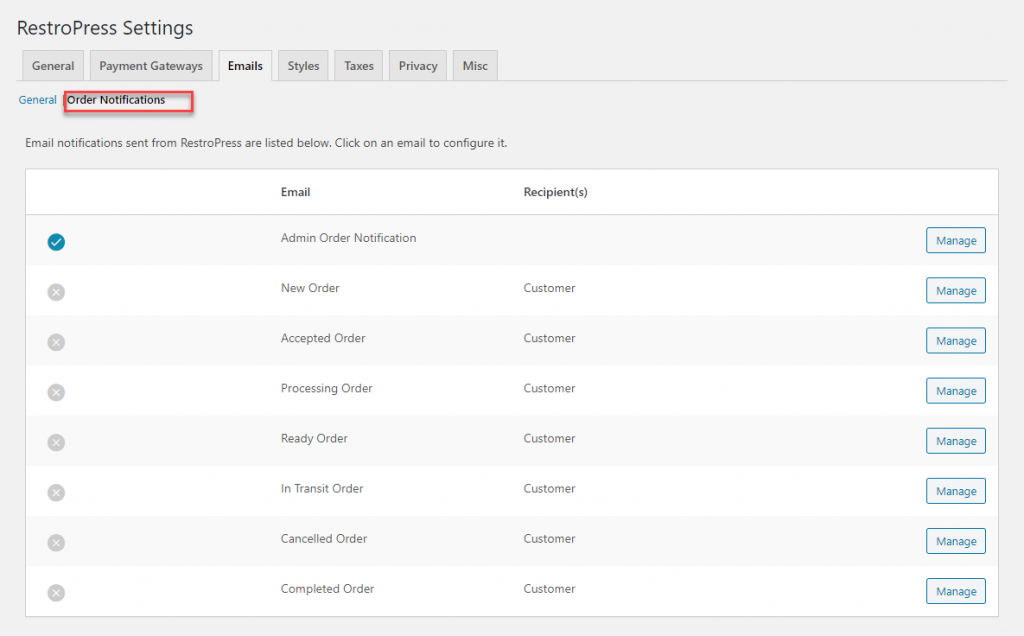
Paramètres fiscaux
Le plugin propose une section Taxes pour vous aider à contrôler la manière dont les taxes sont collectées sur la vente de produits alimentaires.

Remarque : Vous pouvez contrôler l'apparence du système de commande en ligne via les paramètres de la section Styles. Il existe également deux autres sections "Confidentialité" et "Divers" sous les paramètres du plug-in qui vous aideront à gérer les aspects des données utilisateur et les options de débogage.
4. Personnalisez l'interface
Une fois que vous avez configuré le plugin et ajouté tous les produits alimentaires, vous pouvez ajouter la page des produits alimentaires à votre menu de navigation afin que les clients puissent la trouver sur l'interface du site Web.
Pour cela, vous pouvez aller dans Apparence > Menus et ajouter la page Aliments à votre menu.
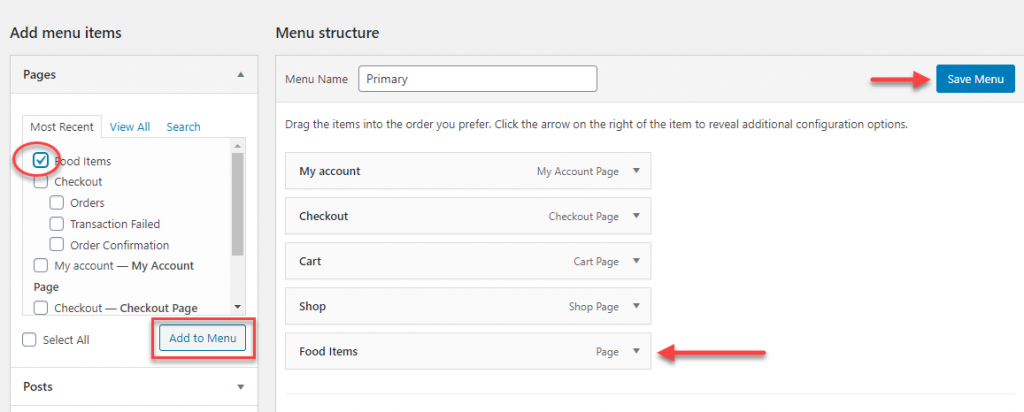
Une fois cela fait, un client cliquant sur l'option "Produits alimentaires" sur votre site Web verra la liste des articles et une option pour les ajouter au panier.
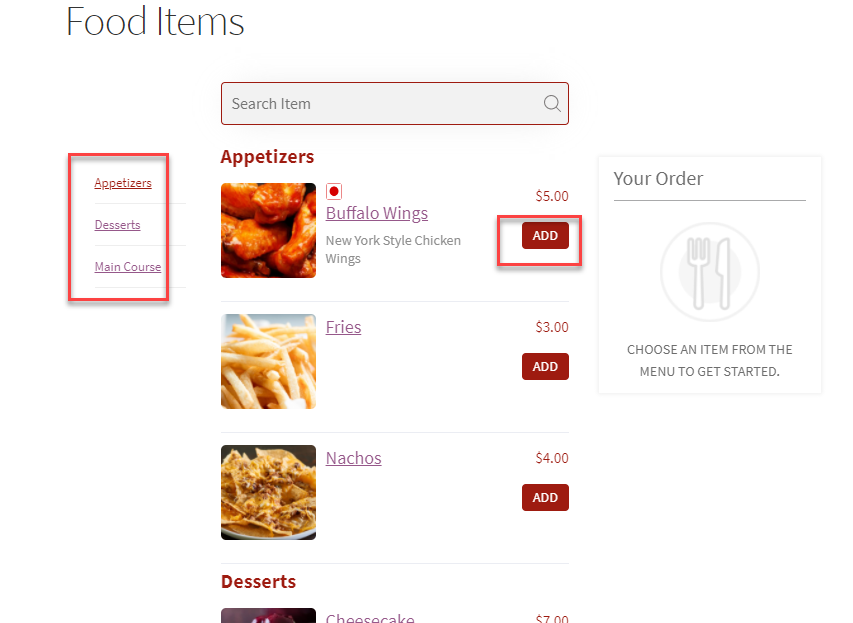
Les clients peuvent ajouter les articles nécessaires, choisir la livraison ou les plats à emporter, spécifier l'heure et, si nécessaire, inclure la vérification des ajouts associés à l'article.
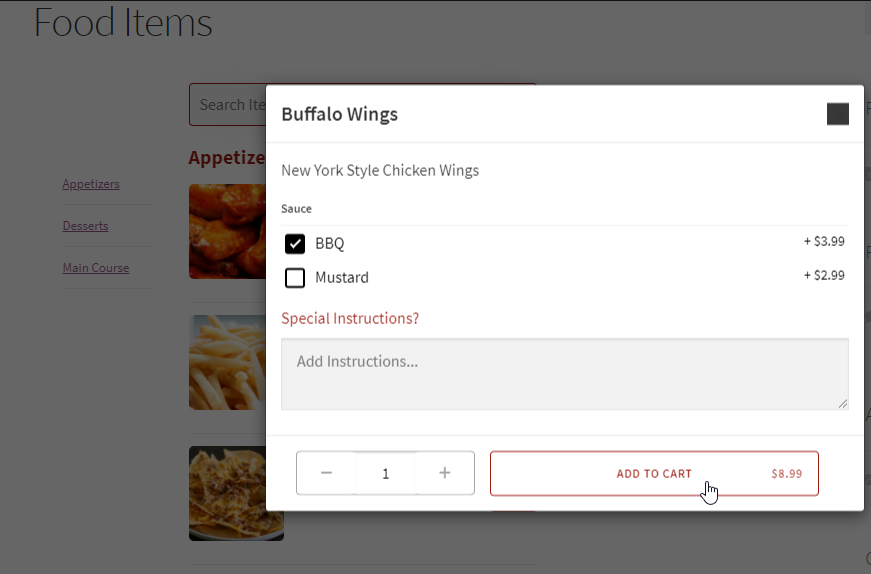
Ensuite, ils seront redirigés vers la page de paiement, où ils pourront ajouter des détails d'adresse, des instructions de livraison, choisir le mode de paiement et passer la commande.
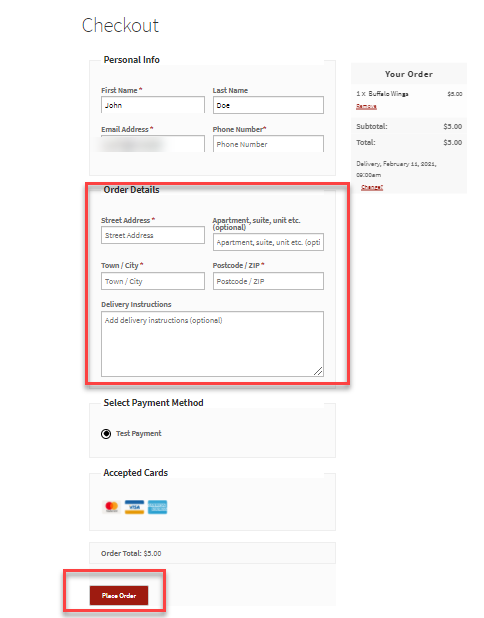
5. Gérer les commandes en ligne
Comment allez-vous gérer les commandes passées en ligne ? Vous pouvez vous rendre dans la section RestroPress > Commandes pour voir toutes les commandes. Ensuite, vous pouvez les trier comme vous le feriez pour d'autres commandes WooCommerce et les gérer.
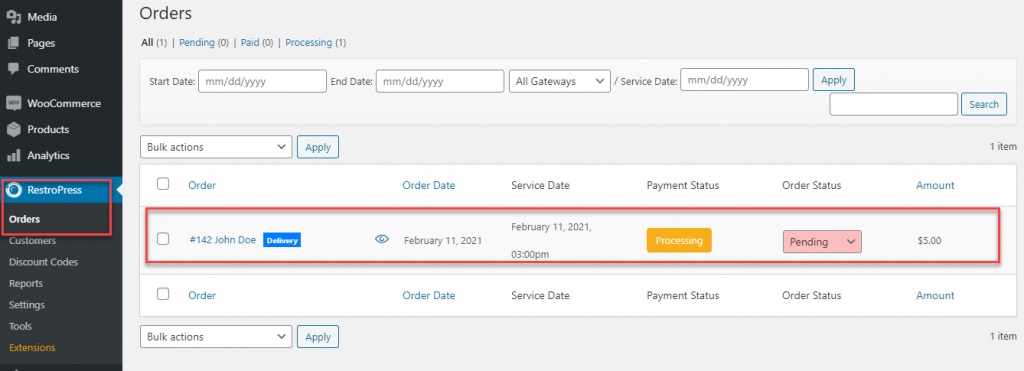
Si vous avez mis en place des notifications push, vous les recevrez sur votre ordinateur lors de l'arrivée d'une nouvelle commande.

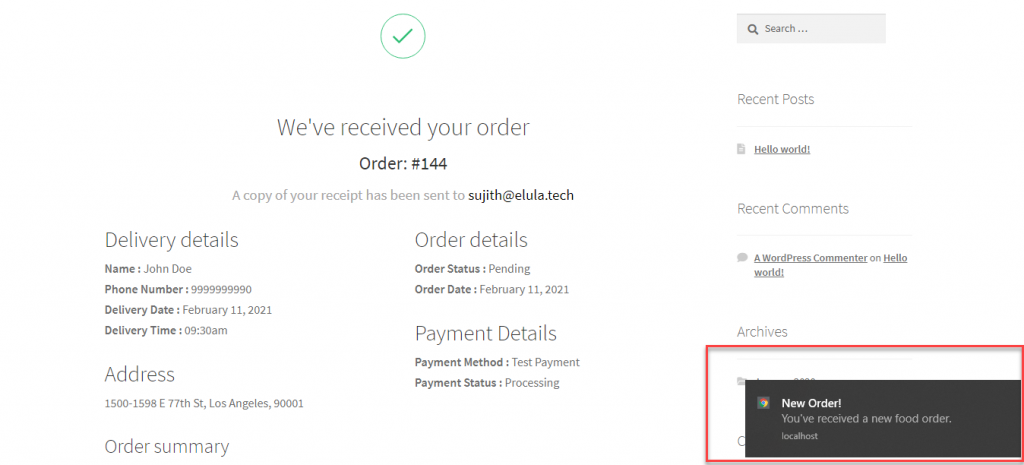
Vous pouvez contrôler le son de notification, l'icône, la durée, etc., selon vos préférences. Une autre option serait de configurer des notifications par e-mail (mentionnées plus haut dans l'article) en fonction de différents statuts.
6. Utilisez des options supplémentaires pour une meilleure gestion des commandes
Vous trouverez plusieurs options supplémentaires pour faciliter la gestion de votre système de commande de repas en ligne. Voici un bref aperçu de certaines des options.
- Application de bureau - Si vous utilisez le plug-in RestroPress mentionné ci-dessus, vous trouverez une extension - Order Tracking Desktop APP qui vous aidera à gérer les commandes via une application de bureau et à imprimer automatiquement des étiquettes lorsque vous recevez une commande.

Cette application de bureau vous aidera dans la gestion du magasin ainsi que dans l'impression des reçus. - Application mobile – Si vous souhaitez bénéficier de la commodité d'une application mobile pour gérer les commandes, vous pouvez essayer le plug-in GloriaFood .
- Système d'assistance - Lorsque vous gérez un système de commande de nourriture, il y aura de nombreux scénarios dans lesquels les clients voudront se connecter avec vous avant et après avoir passé des commandes. Dans de tels cas, l'intégration d'un système d'assistance pourrait être très bénéfique. Pour un site WordPress, un système d'assistance open source est la bonne voie à suivre pour de nombreux utilisateurs chevronnés. Vous pourrez l'utiliser efficacement avec votre système de commande en ligne pour aider les clients à demander des menus, à passer des commandes et également à recueillir des commentaires.

Vous pouvez facilement intégrer un service d'assistance open source à votre site Web de commande en ligne. - Photographie alimentaire - Il est important d'utiliser des images authentiques pour représenter vos produits alimentaires dans le système de commande. La qualité de vos photos aura beaucoup d'impact sur votre taux de conversion. Vous pouvez toujours suivre certains des conseils d'experts à cet égard.
- Thèmes de restaurant - Un autre domaine que vous devez prendre en compte lors de la création et de la maintenance d'un système de commande en ligne serait les thèmes de votre site Web. Vous pouvez trouver certains des meilleurs thèmes WordPress pour les sites de livraison de nourriture en ligne ici.
- Option pour les pourboires - La collecte de pourboires pour votre personnel de livraison pourrait être une autre priorité lors de la gestion d'un système de livraison en ligne. La plupart des outils qui vous aideront à créer un système de commande en ligne de restaurant WordPress auront des modules complémentaires ou des extensions premium pour collecter également des conseils. Par exemple, RestroPress propose une extension – RestroPress – Tips.
- Gestion des zones de livraison – Vous aurez peut-être besoin d'une aide supplémentaire pour gérer vos zones de livraison et vos chauffeurs. Pour cela, vous pouvez toujours trouver des extensions supplémentaires. Si vous utilisez RestroPress, vous pouvez essayer l'extension Delivery Zone And Fees.
- Gestion du personnel de livraison – Pour gérer les chauffeurs, le plugin Delivery Drivers for WooCommerce sur le référentiel WordPress pourrait être utile.
- Remises et offres – Offrir des remises et des offres spéciales est une nécessité pour augmenter les conversions dans un système de commande en ligne. Si vous utilisez le plugin WooCommerce Restaurant Ordering de Barn2Media, vous pourrez également configurer des prix dynamiques et des remises sur vos produits alimentaires. Voici quelques-uns des meilleurs plugins de tarification dynamique WooCommerce que vous pouvez essayer.
Meilleurs plugins pour configurer le système de commande en ligne de restaurant WordPress
Il existe plusieurs plugins qui vous aideront à créer un système de commande en ligne. Voici quelques-uns des plus importants.
Restaurant pour WooCommerce
Si vous souhaitez transférer votre boutique WooCommerce dans un système de commande de nourriture en ligne, ce plugin pourrait vous aider. Vous pouvez afficher un menu pour commander de la nourriture sur n'importe laquelle de vos pages ou publications à l'aide d'un shortcode. Fait intéressant, le plugin vous aide à convertir votre page WooCommerce Shop en une page de commande de restaurant. De plus, le plugin dispose de plusieurs fonctionnalités avancées pour vous aider à gérer sans effort votre système de commande en ligne.
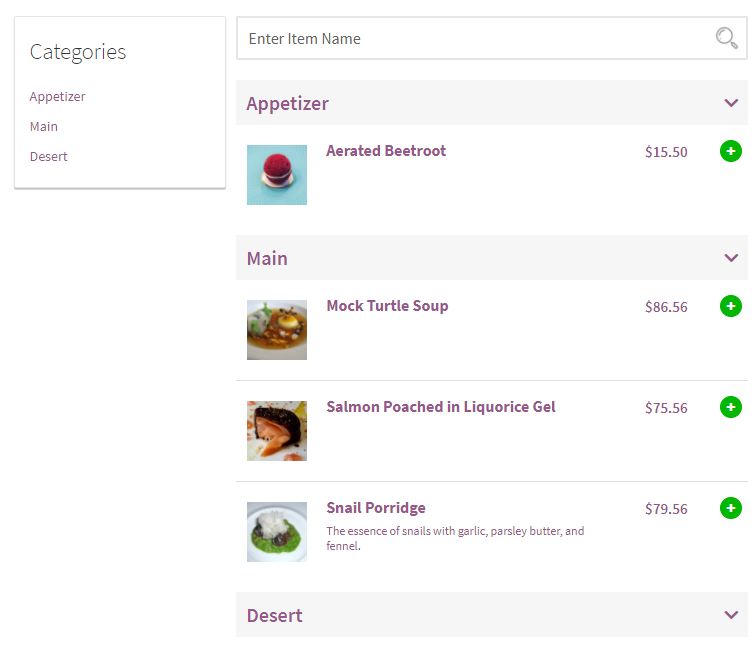
Fonctionnalités
- Configurez une option de commande en ligne pour votre restaurant avec WooCommerce.
- Convertissez la page de la boutique en menu du restaurant.
- Affichez un widget de panier interactif avec le récapitulatif de la commande.
- Affichez facilement l'horaire du restaurant et réorganisez les catégories et les produits.
- Interface conviviale.
Le coût du plugin est de 149 $.
Commande de restaurant WooCommerce
Il s'agit d'une autre solution riche en fonctionnalités qui vous aidera à créer un système de commande en ligne pour votre restaurant. Le plugin propose des formulaires de commande instantanés qui vous aideront à afficher les produits alimentaires organisés en catégories pertinentes. Cela permettra à vos clients de choisir et de passer facilement des commandes pour leurs options préférées. De plus, le plugin offre des options pour concevoir l'apparence et la disposition du menu sans effort. De plus, le plugin prend en charge les produits variables, ainsi que les options complémentaires créées par WooCommerce.
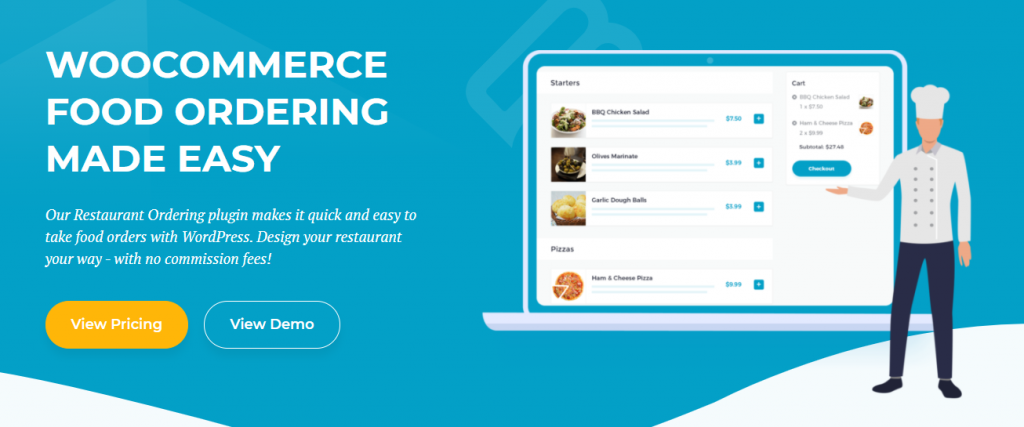
Fonctionnalités
- Créez facilement un système de commande de nourriture sur WooCommerce avec un shortcode.
- Il est facile pour les clients de passer commande avec la lightbox et les options de commande instantanée.
- Menu d'affichage avec plusieurs options de mise en page.
- Offre une excellente expérience quel que soit l'appareil utilisé par le client.
Le plan de démarrage du plugin utilisable sur un seul site vous coûtera 149 $.
RestroPress - Système de commande de nourriture en ligne
Il s'agit d'un plugin autonome pour WordPress que vous pouvez utiliser sans WooCommerce. La démonstration ci-dessus de la mise en place d'un système de commande en ligne a utilisé ce plugin. Il vous aidera à créer et à afficher un ensemble d'aliments organisés en différentes catégories sur votre site Web WordPress. Vous pouvez facilement créer des add-ons pour chaque aliment et facturer des frais supplémentaires en fonction du choix des clients. De plus, le plugin intègre trois options de paiement par défaut : PayPal, Amazon et cash. Il offre d'excellentes options de gestion des commandes et propose également plusieurs extensions premium pour des fonctionnalités supplémentaires.
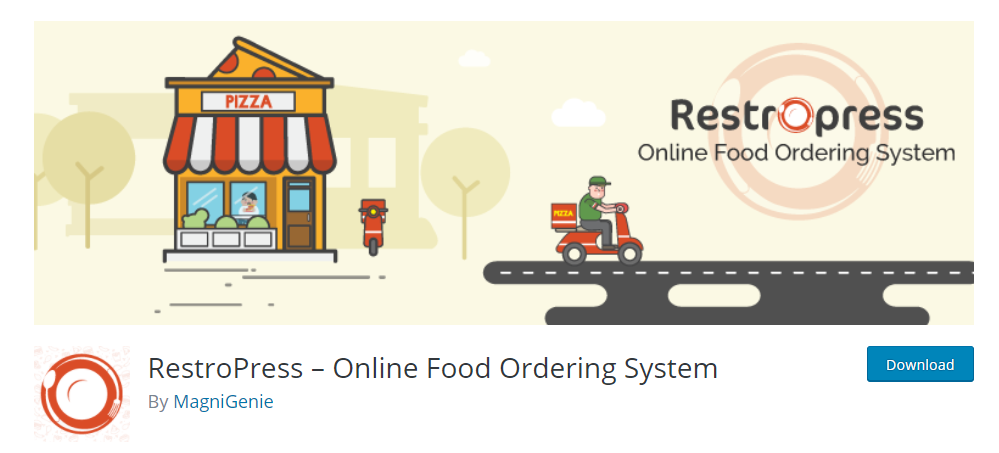
Fonctionnalités
- Configurez un système de commande de nourriture sur votre site WordPress même sans aucune connaissance en codage.
- Shortcode pour afficher les aliments sur le frontend.
- Interface fluide qui permet aux clients de passer facilement leurs commandes.
- Offrez des produits alimentaires supplémentaires avec leurs propres prix et catégories.
- Fonctionnalités de personnalisation étendues et modules complémentaires premium.
Vous pouvez télécharger le plugin gratuitement et consulter leur site Web pour les extensions premium.
Menu du restaurant – Système de commande de nourriture – Réservation de table
Ce plugin gratuit est une autre option sans tracas pour créer un système de commande en ligne pour votre restaurant. Il ne nécessite aucune connaissance en codage et l'assistant de configuration rendra le processus de configuration extrêmement simple. Fondamentalement, il vous aide à créer un menu diversifié quelle que soit sa complexité. De plus, le plugin aide les clients avec une interface fluide pour passer des commandes et propose des options pratiques telles que les données de remplissage automatique pour les clients qui reviennent. De plus, le plugin vous permet de gérer les commandes via une application Android ou iOS.

Fonctionnalités
- Vous aide à créer facilement un système de commande en ligne avec une interface visuelle.
- Paiement d'une seule page avec options de livraison et de plats à emporter.
- Vous aide à gérer les réservations de restaurant.
- Application mobile pour gérer les commandes.
Le plugin est gratuit et offre plusieurs options premium supplémentaires telles que des applications de marque.
Menu du restaurant par MotoPress
Il s'agit d'une autre option populaire pour créer un site Web de commande en ligne de restaurant WordPress. Le plugin offre un excellent ensemble de fonctionnalités pour vous aider à présenter sans effort vos produits alimentaires sur le site Web. Il intègre les options PayPal et Paiement à la livraison comme systèmes de paiement par défaut. De plus, vous pourrez afficher votre menu sur les articles, les pages et les zones de widgets.
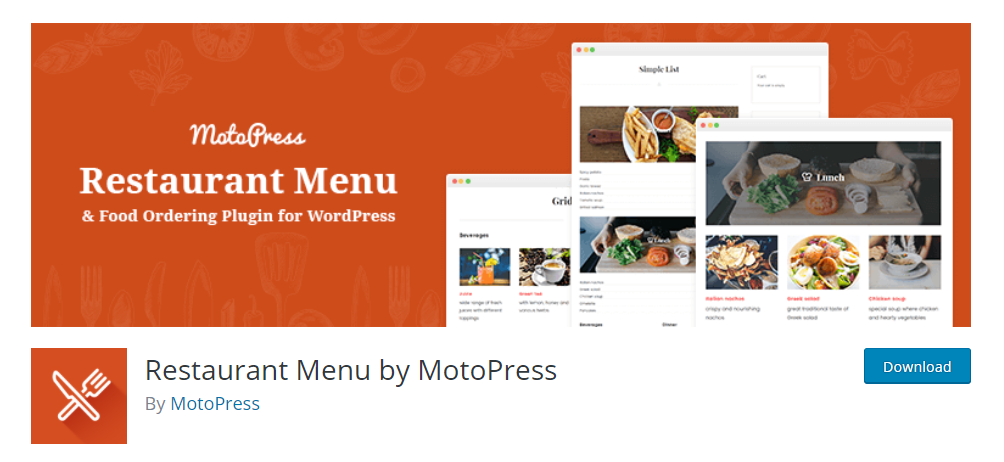
Fonctionnalités
- Créez un système de commande en ligne avec une présentation détaillée du menu.
- Plusieurs mises en page au choix pour l'affichage du menu.
- Prend en charge les codes abrégés et une personnalisation étendue.
- Options d'importation de menu faciles entre les sites Web.
Vous pouvez télécharger le plugin gratuitement à partir du référentiel WordPress et vérifier les modules complémentaires ici.
Magasin d'alimentation - Livraison et ramassage de nourriture en ligne
Il s'agit d'un plugin gratuit qui vous aidera à étendre les fonctionnalités de base de WooCommerce pour créer un système de commande en ligne pour votre restaurant. Le plugin vous aide à basculer assez facilement entre le mode catalogue et l'interface de commande en ligne. De plus, cela vous aidera à afficher des compléments illimités avec vos produits alimentaires.
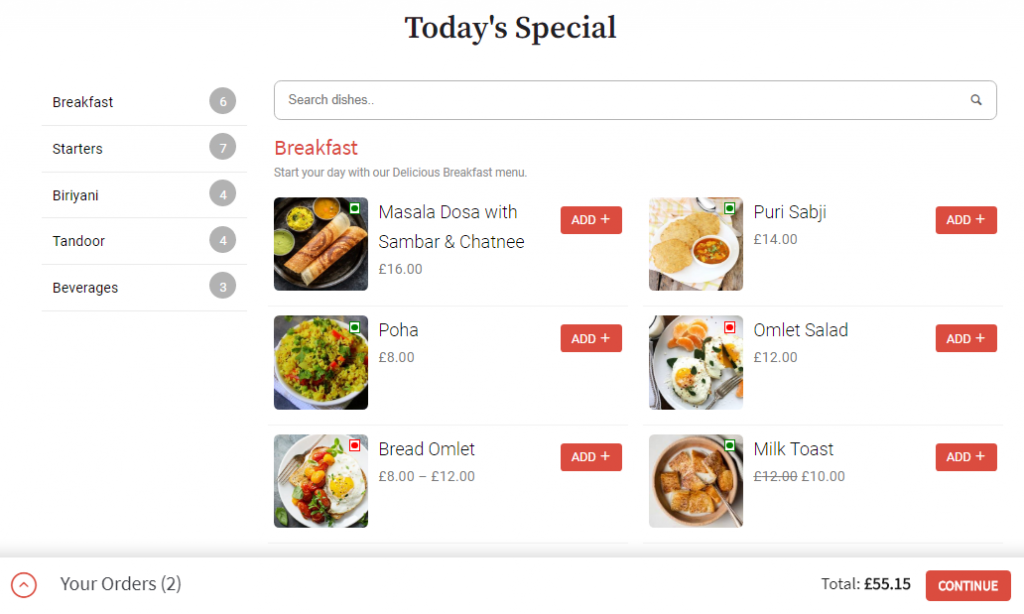
Fonctionnalités
- Créez un système de commande de nourriture avec WordPress et WooCommerce.
- Créez des prix variables pour les articles.
- Basculez facilement entre le mode commande et le mode catalogue.
- Réactif et flexible pour la personnalisation.
Le plugin est téléchargeable gratuitement.
Menu alimentaire - Commande de nourriture WooCommerce - Réservation de restaurant
Il s'agit d'un plugin simple qui vous aidera à gérer les commandes en ligne ainsi que les réservations de restaurant. Vous trouverez plusieurs fonctionnalités avancées avec le plugin pour vous aider à créer un menu alimentaire élaboré. En plus de cela, vous trouverez également plusieurs options de personnalisation pour modifier l'apparence et les fonctionnalités du système de commande.
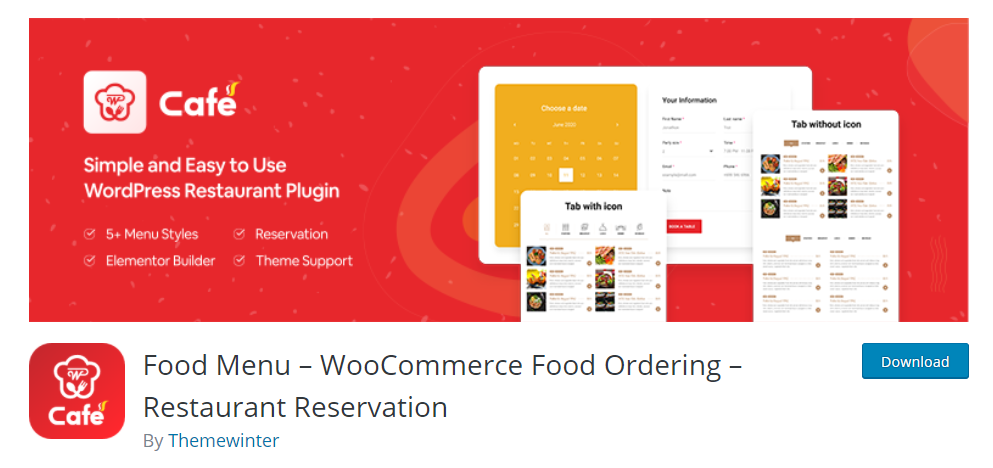
Fonctionnalités
- Créez un système de commande en ligne ainsi qu'un système de réservation de restaurant.
- Choisissez parmi différents styles pour l'affichage du menu.
- Mini panier Ajax et menu en fonction de l'emplacement.
- Notifications par e-mail personnalisables.
Vous pouvez télécharger le plugin à partir du référentiel de plugins WordPress.
WPPizza - Un plugin de restaurant
Créé pour un lieu de livraison de pizzas, vous pouvez utiliser ce plugin pour tous les restaurants et types d'aliments. Il vous aide à afficher un menu détaillé avec plusieurs catégories, mises en page et prix. En outre, vous recevrez également des notifications lorsqu'une nouvelle commande est passée. De plus, le plugin prend en charge plusieurs langues et vous permet d'afficher une interface multilingue.
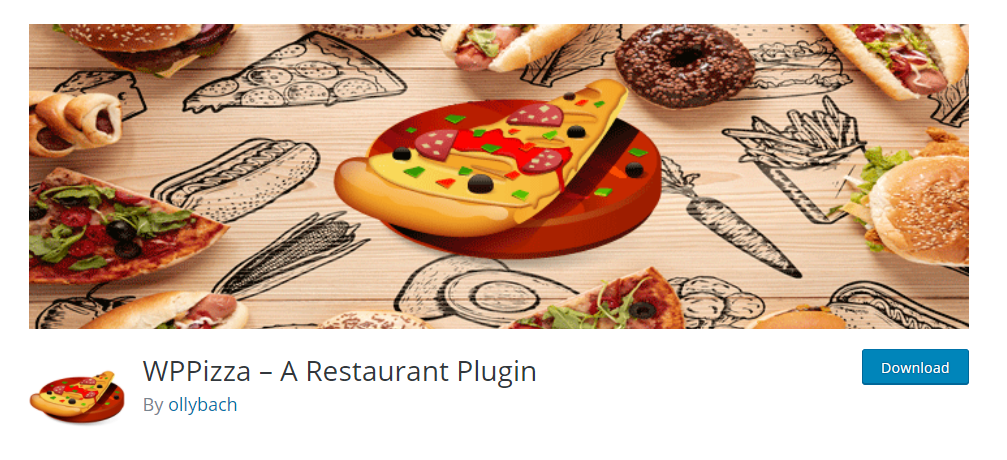
Fonctionnalités
- Créez facilement un système de commande pour votre site Web, quel que soit le type d'aliment.
- Plusieurs options de mise en page pour afficher le menu.
- Notifications de commande et remises simples.
- Compatibilité WPML.
Le plugin est téléchargeable gratuitement.
Espérons que ces plugins vous aideront à créer efficacement un site Web de commande en ligne de restaurant WordPress. Aussi, s'il vous plaît laissez-nous un commentaire si vous avez une question.
Vous pouvez également consulter le format vidéo :
Lectures complémentaires
- Plugins de création de formulaires pour WooCommerce.
- Meilleurs plugins de réservation et de rendez-vous WooCommerce.
